Typora+PicGo+ 阿里云 OSS 配置低成本图床
1. 前言
平时如果个人编写笔记,博客,一般会使用 word 或者 Markdown 格式,如果使用 Markdown 格式的话,图片都是保存在本地的,如果给别人分享文章,别人电脑上是无法查看图片的,体验非常不好;为了方便文章笔记分享,这篇文章介绍使用阿里云的 OSS 存储来存放作为 Typora 的网络图片存储库(图床)。
之前码云、GitHub 这些也可以当做图床,GitHub 的仓库访问较慢体验不好,码云官网的公告里规定图片地址禁止外链,目前也行不通。最方便,安全,的就是采用 OSS 存储,目前七牛云的 OSS 存储是免费,也就是每个月有免费的容量和流量,但是需要绑定自己的域名,相对操作也不方便,还需要购买域名,备案。最直接的就采用阿里云 OSS、或者腾讯云 OSS 才作为图床,价格很便宜的,8 块钱一年,容量 40G,每月还有 5G 的外网流量,也很安全,不担心图片地址出问题,一般每个月做笔记写文章绰绰有余了,下面就介绍整个配置流程。
2. Typora
Typora 是一款比较好用、支持实时预览的 Markdown 格式文本编辑器(后缀是.MD)。有 OS X、Windows、Linux 三个平台的版本。
Markdown 格式是用来编写结构化文档的一种纯文本格式,它使我们在双手不离开键盘的情况下,可以对文本进行一定程度的格式排版。 还可以设置图床,也就是网络图片存放地址,支持一键上传本地所有图片到指定的网络存储库。
官网下载地址: https://www.typora.io/
CSDN 下载地址(这个版本是最后一个免费版 0.xx): https://download.csdn.net/download/xiaolong1126626497/52683433
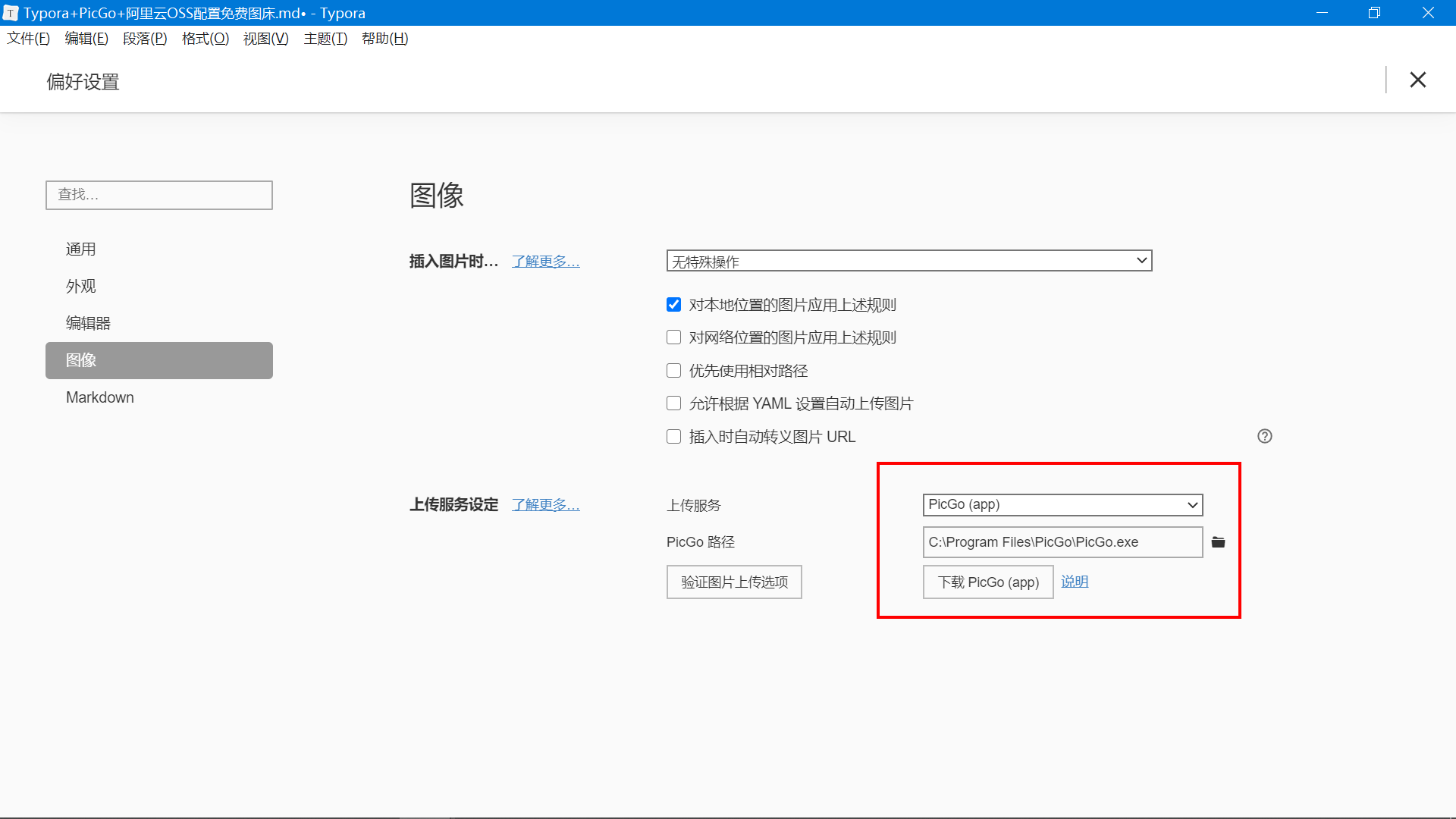
3. 购买阿里云 OSS 存储
(1)注册阿里云账号并登录阿里云官网,开通 OSS 存储。
地址:https://www.aliyun.com/product/oss
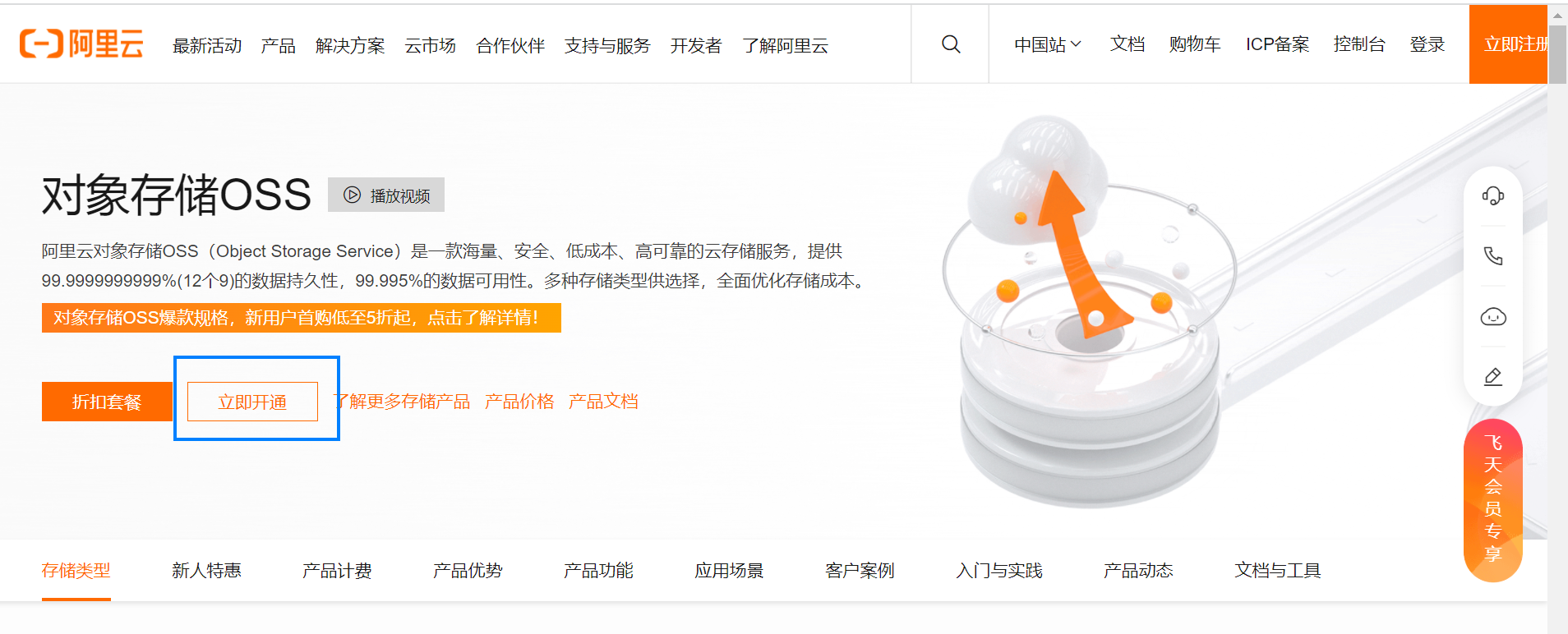
(2)开通后,这里就可以点击控制台了。
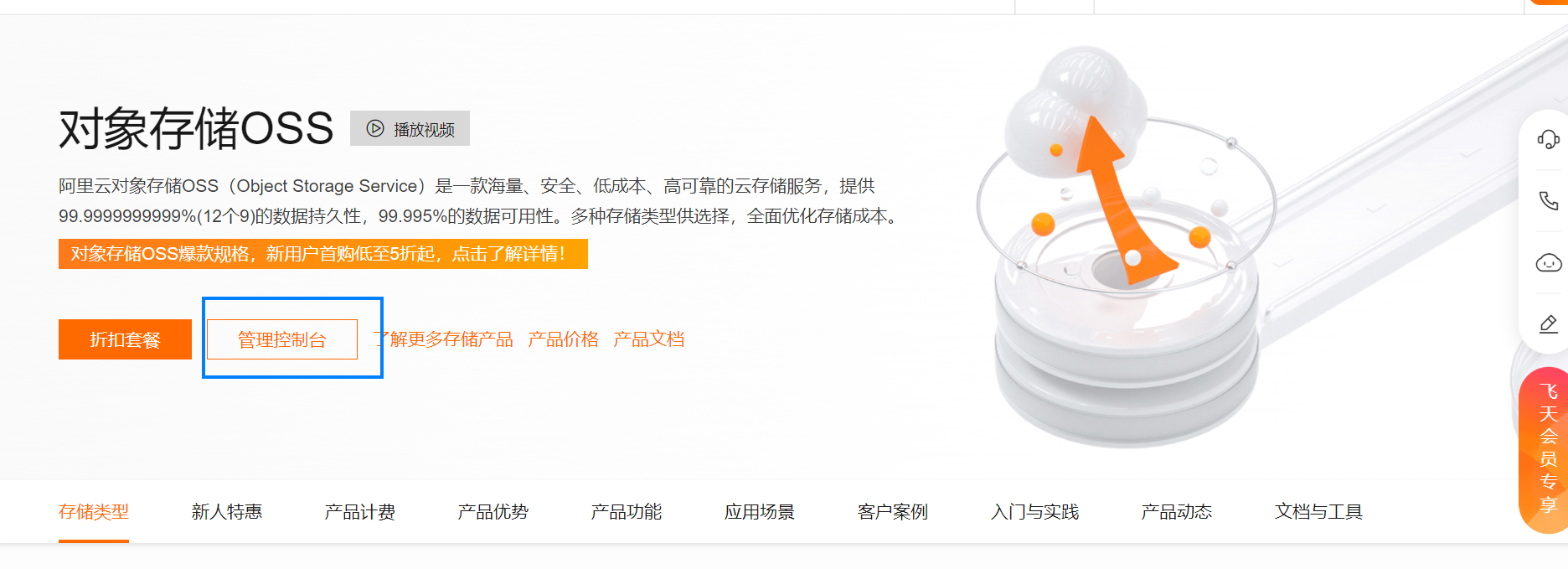
(3)购买资源包
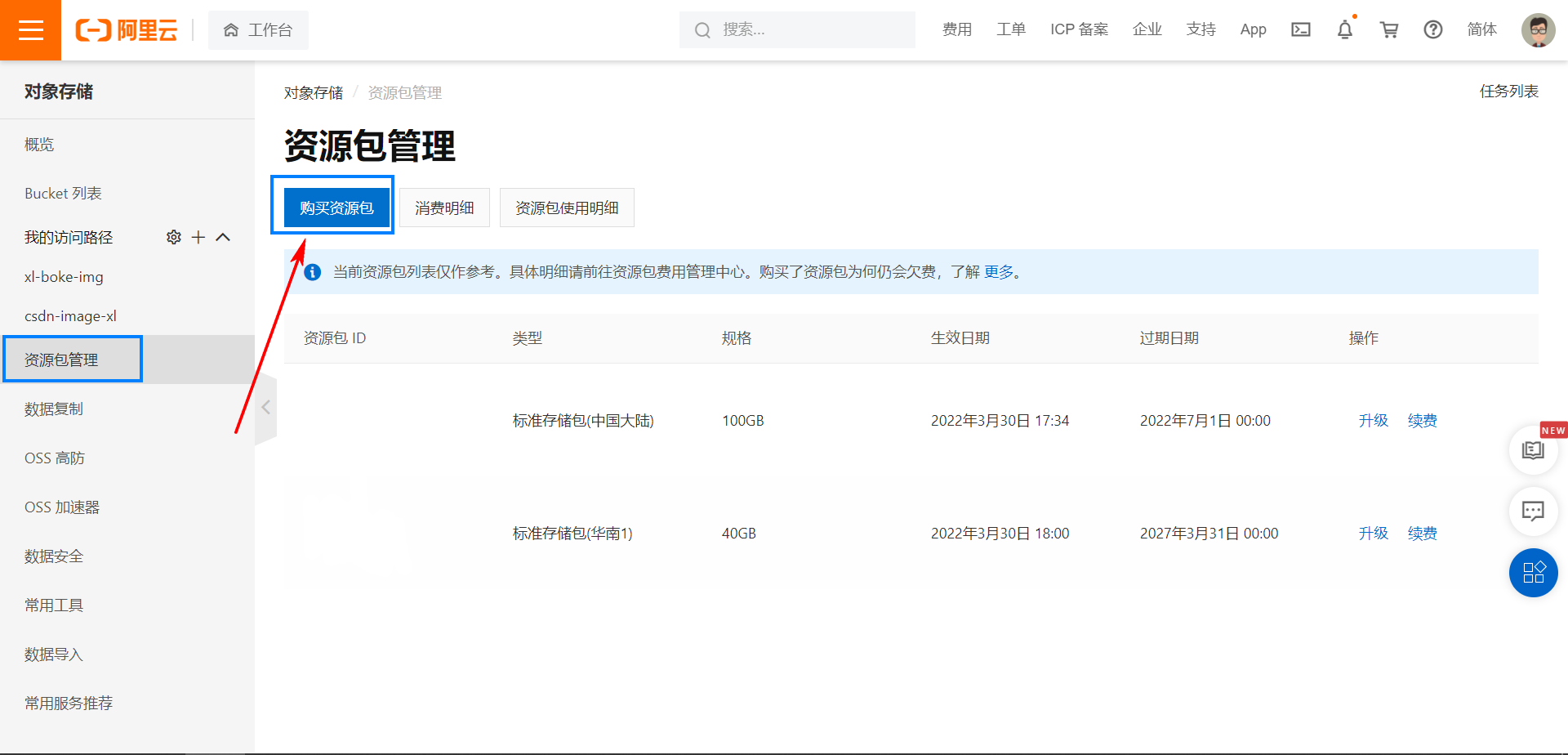
(4)选择合适的资源包
资源包也不贵,40GB 空间,5 年 是 40 块钱。
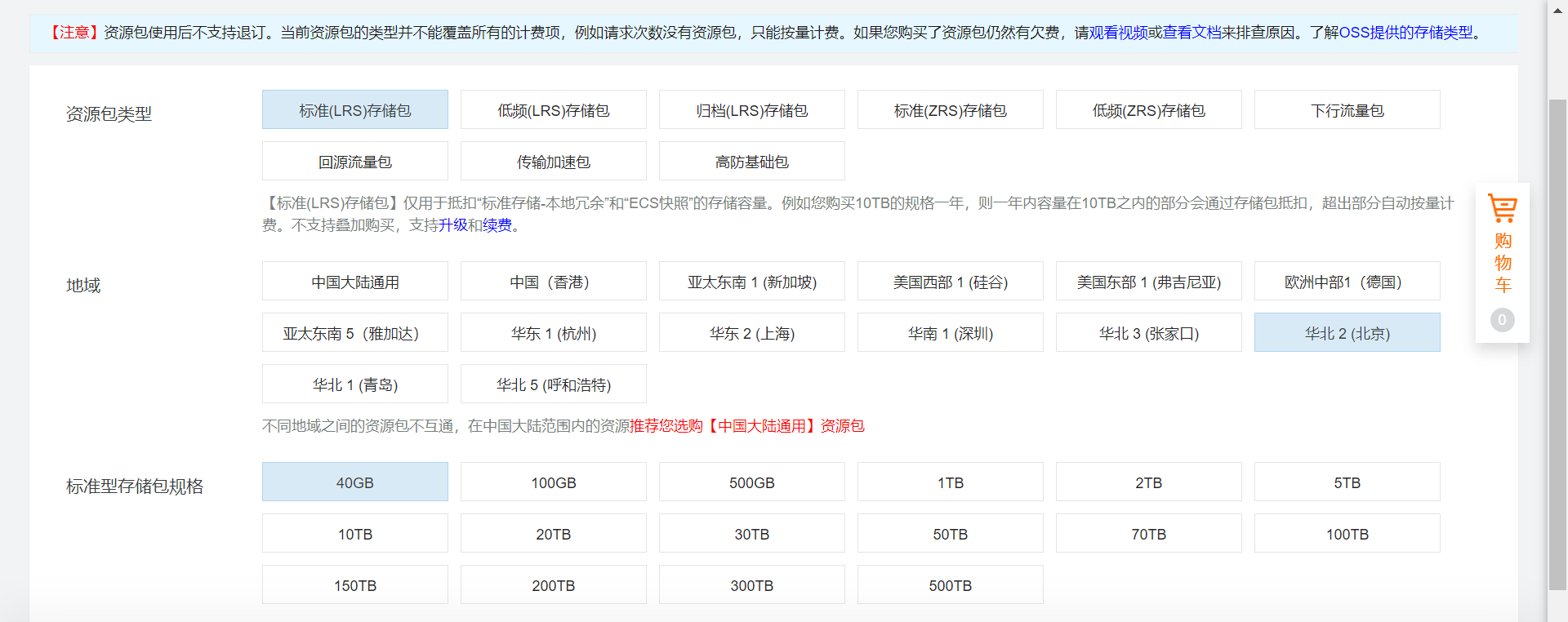
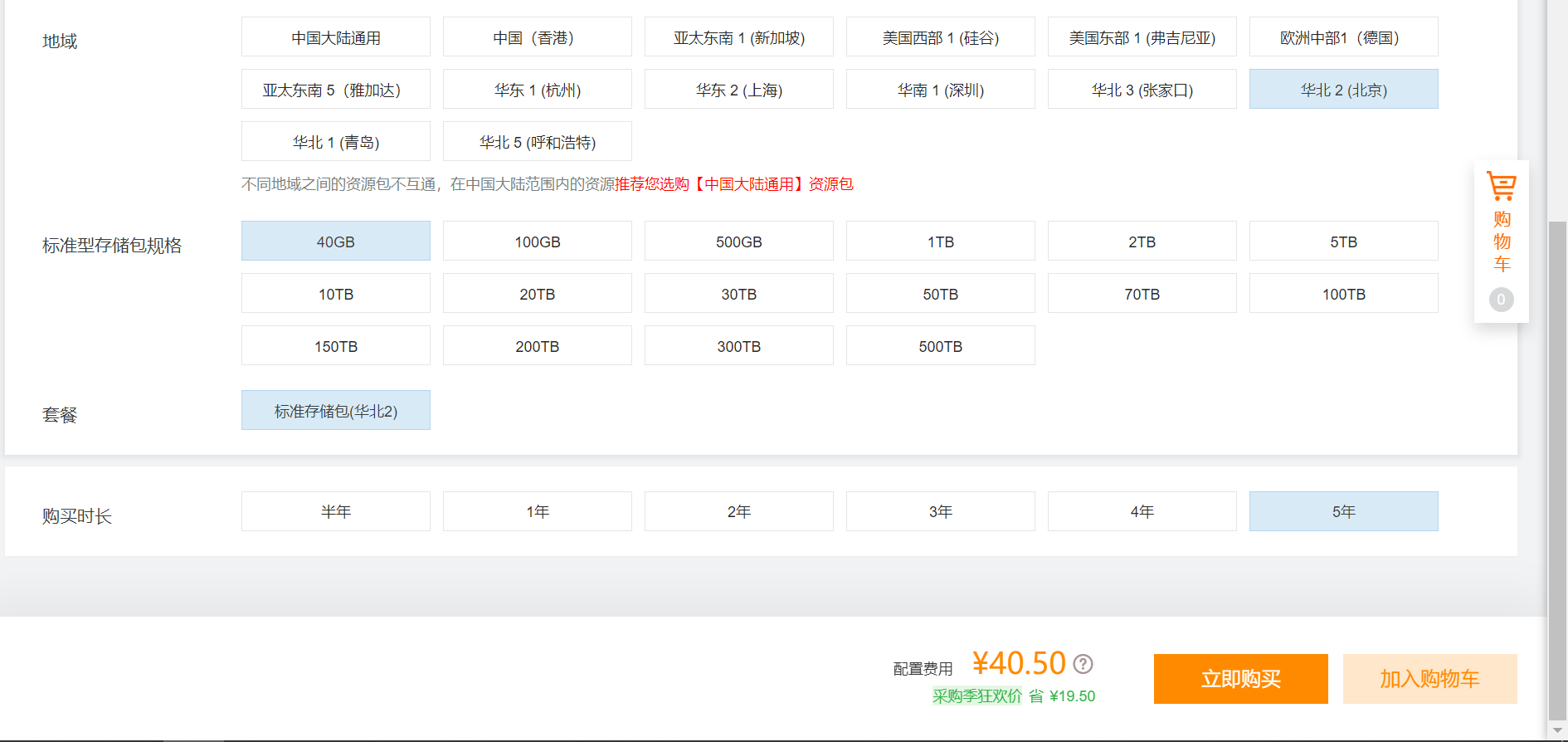
(5)关于流量包
每月有 5G 的免费下行流量,一般文章的图片存储是够用了。
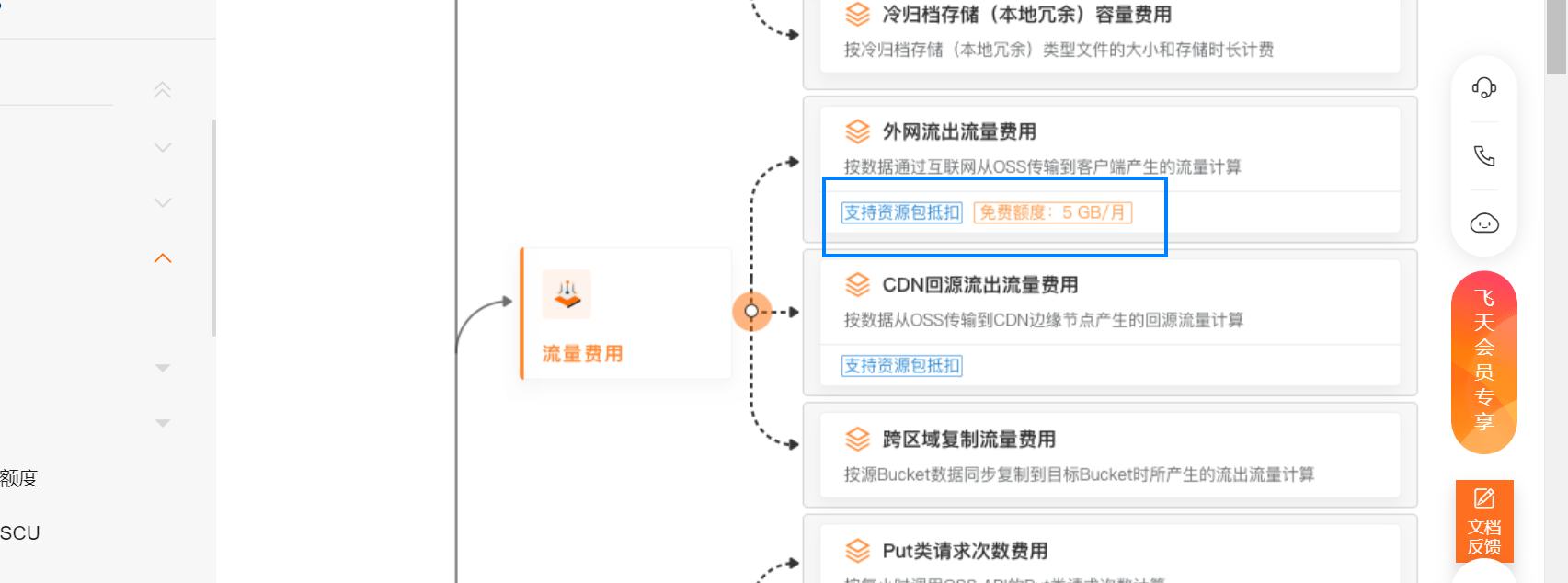
4. 创建存储块
(1)创建 Bucket
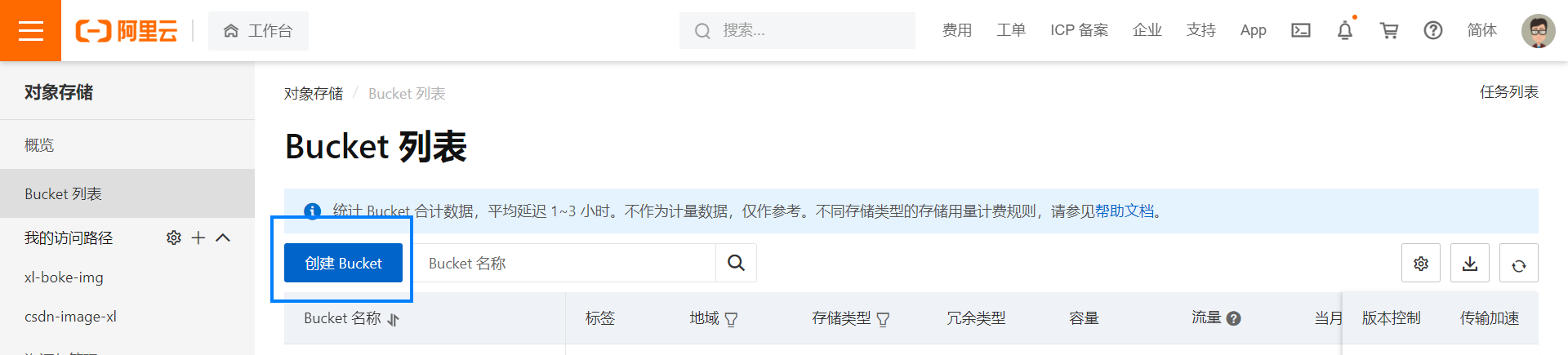
(2)根据提示填写名称,配置。权限选择公共读。
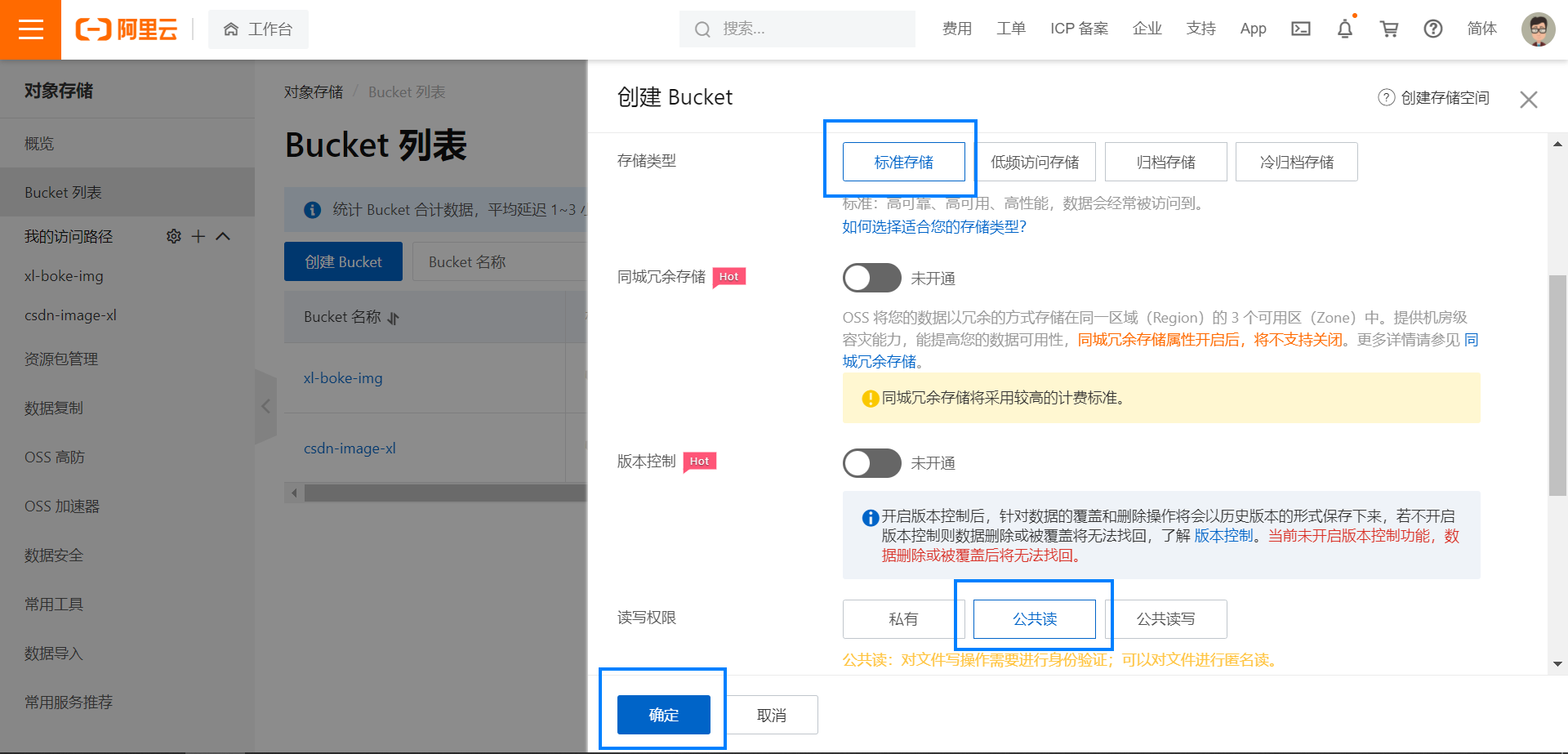
(3)鼠标点击右上角头像,选择 AccessKey 管理。
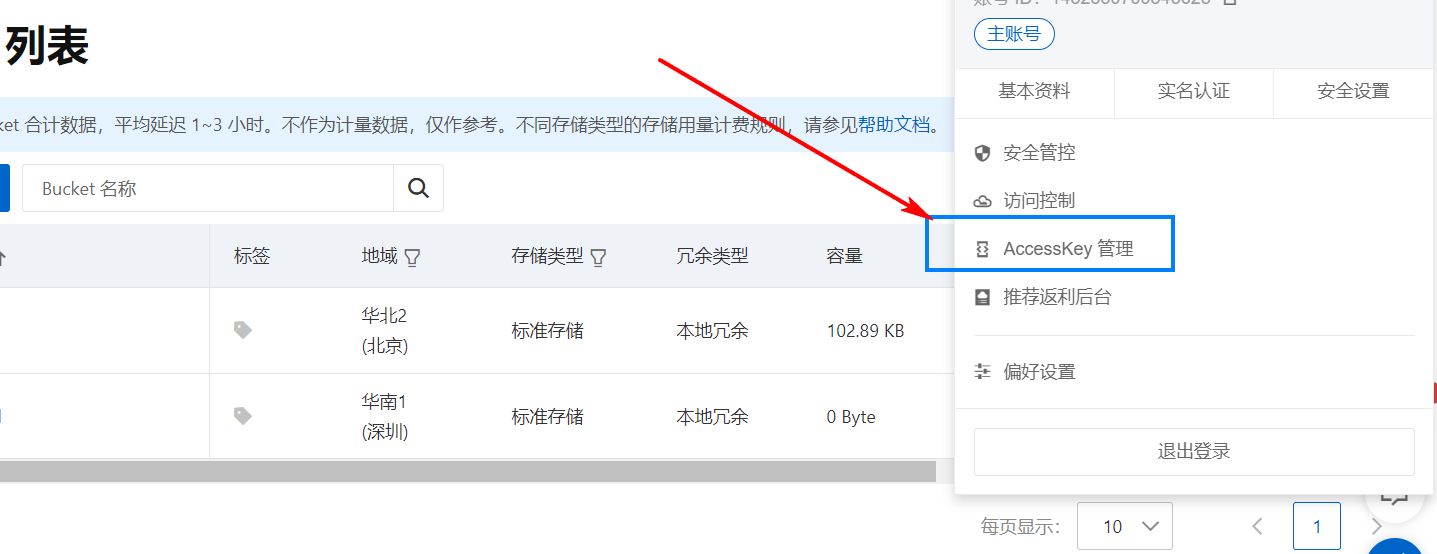
(4)点击开始使用子账号
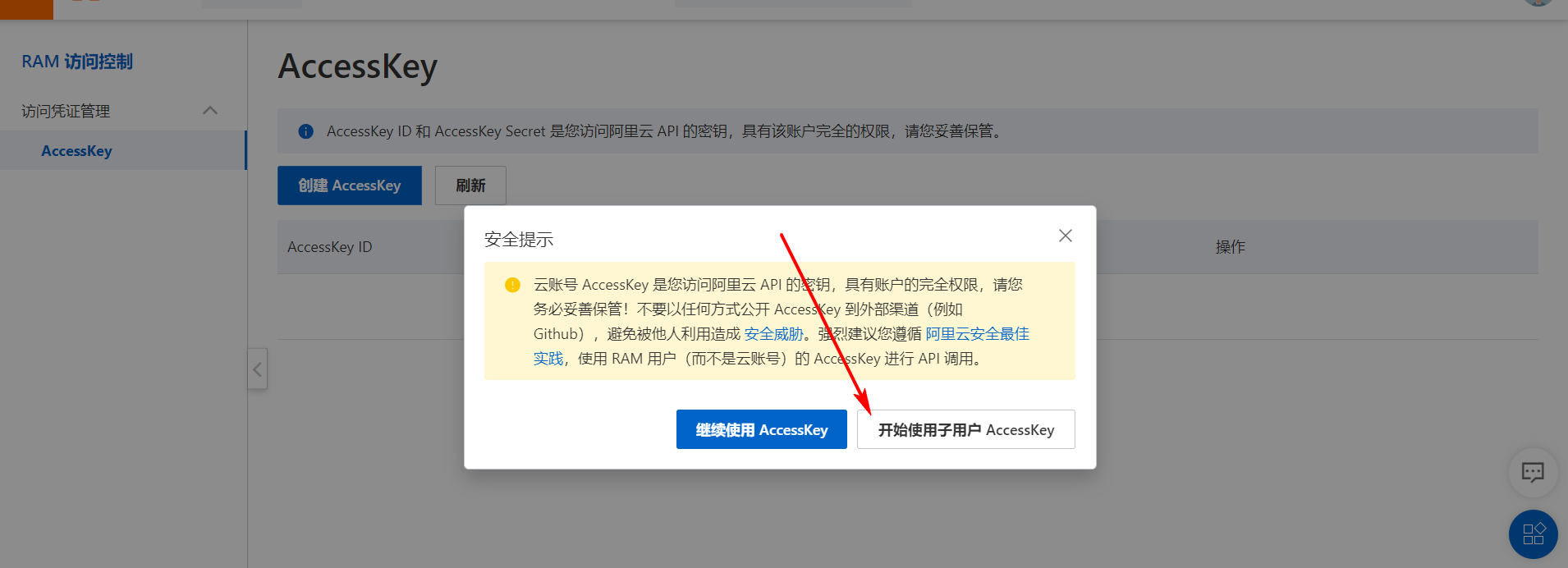
(5)点击添加权限
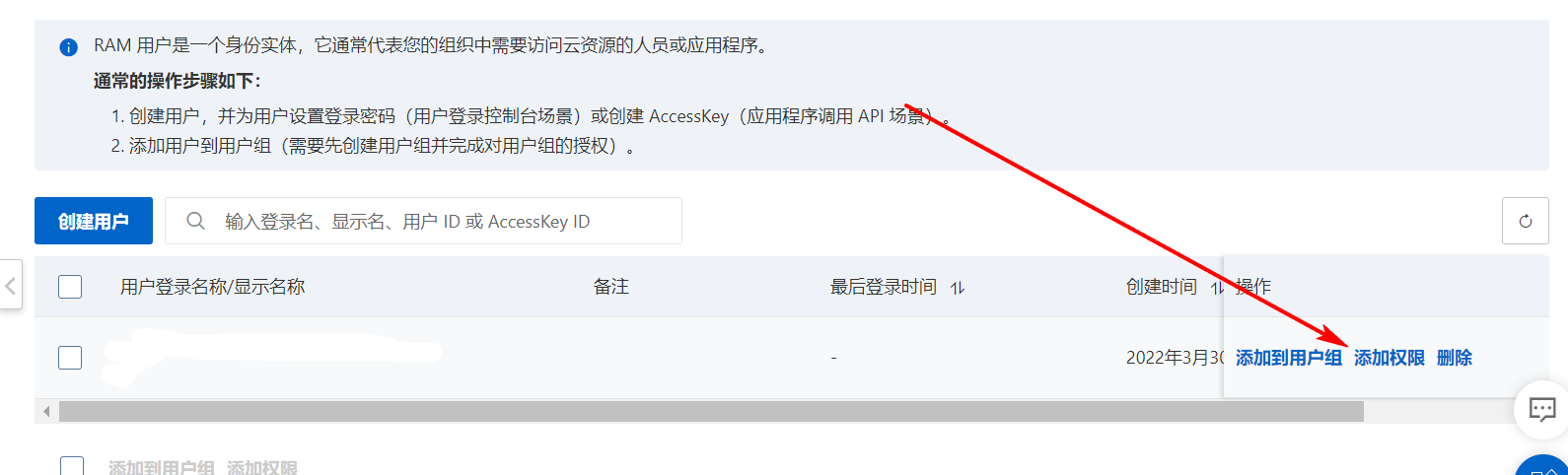
选择 OSS 存储权限即可。

(6)创建 AccessKey
点击账号进入页面内部。
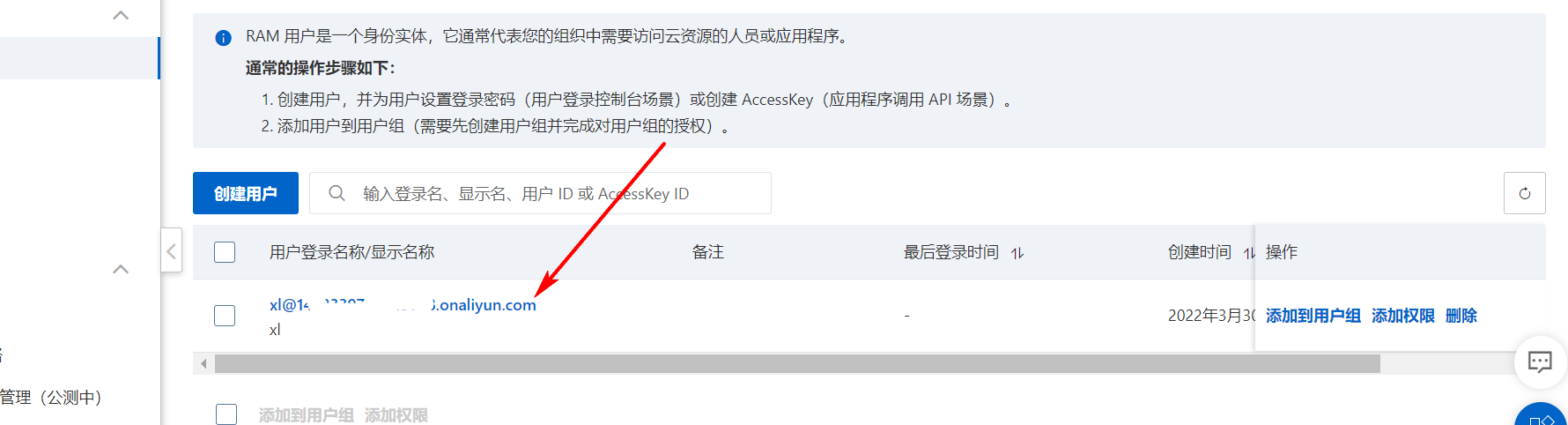
创建 AccessKey,然后保存好信息。
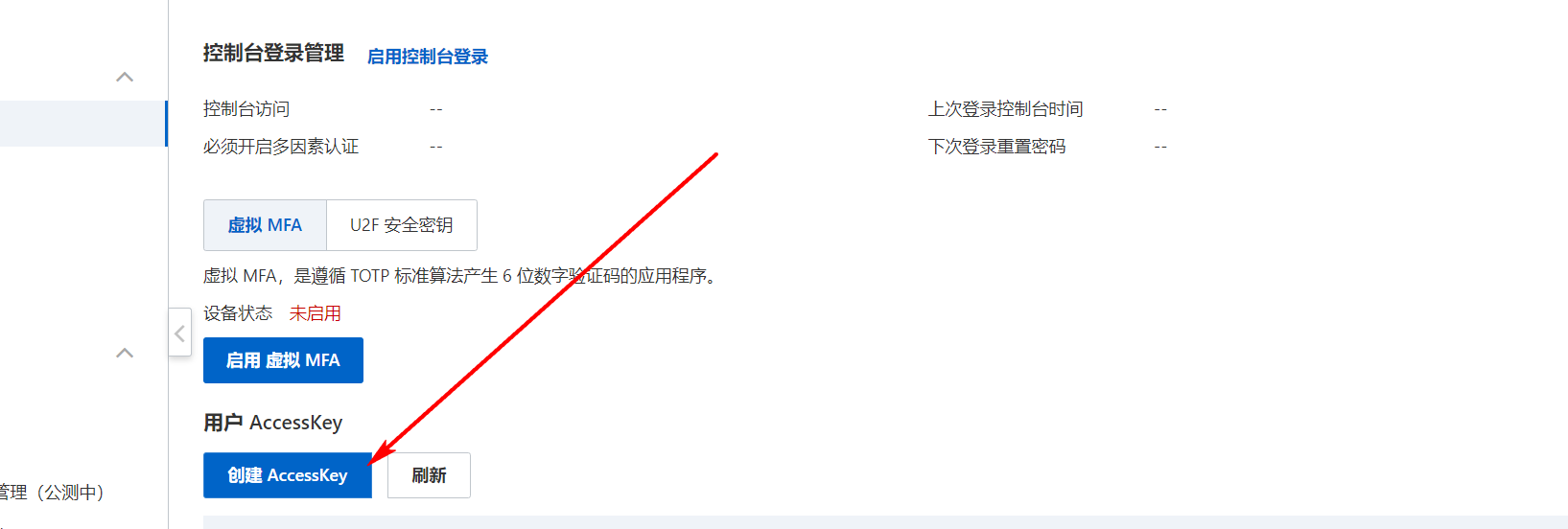
5. 配置 PicGO
(1)打开 PicGO,配置阿里云 OSS 存储的地址信息。
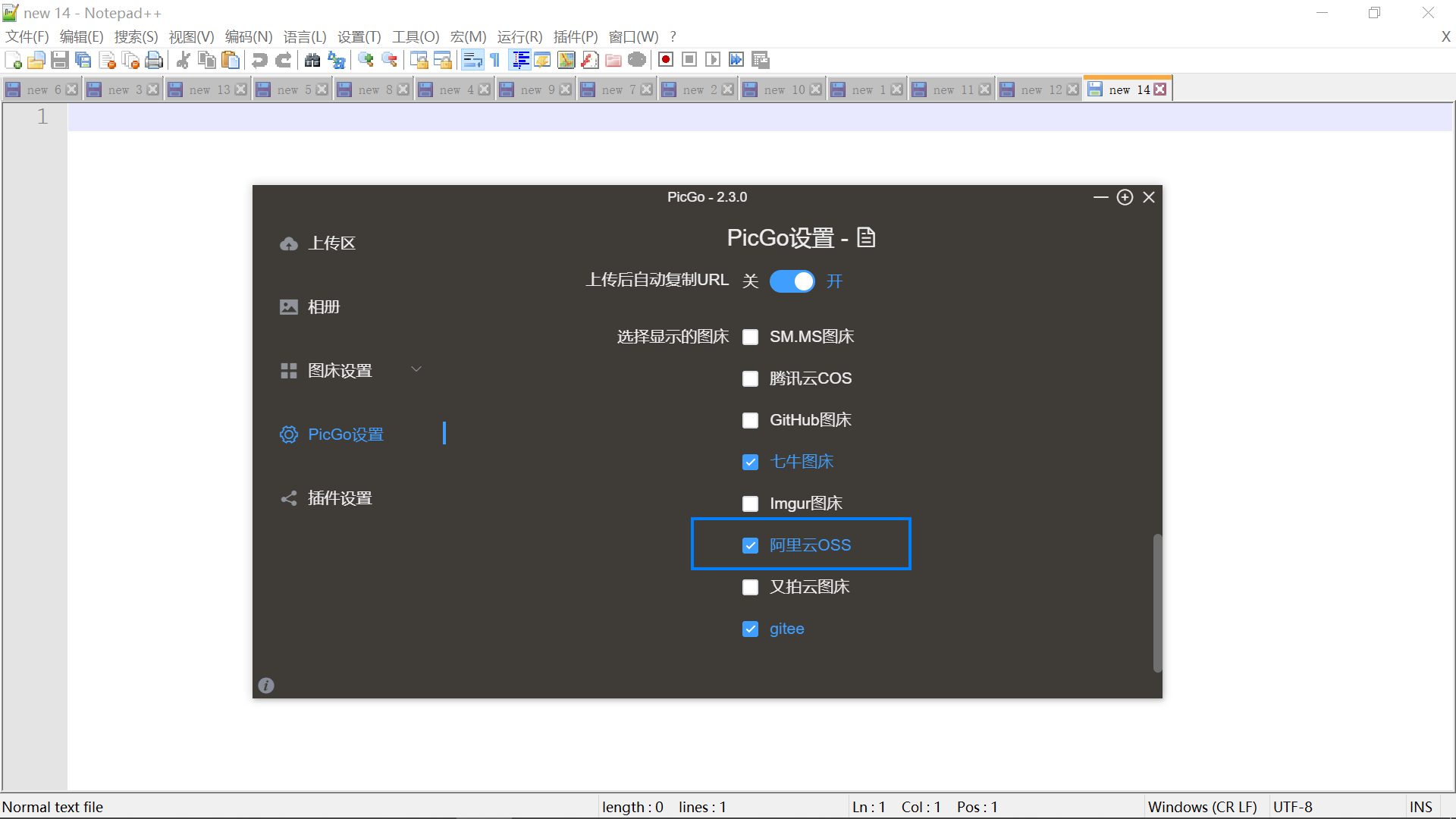
(2)根据提示填写配置信息即可,然后选择默认图床,完成。
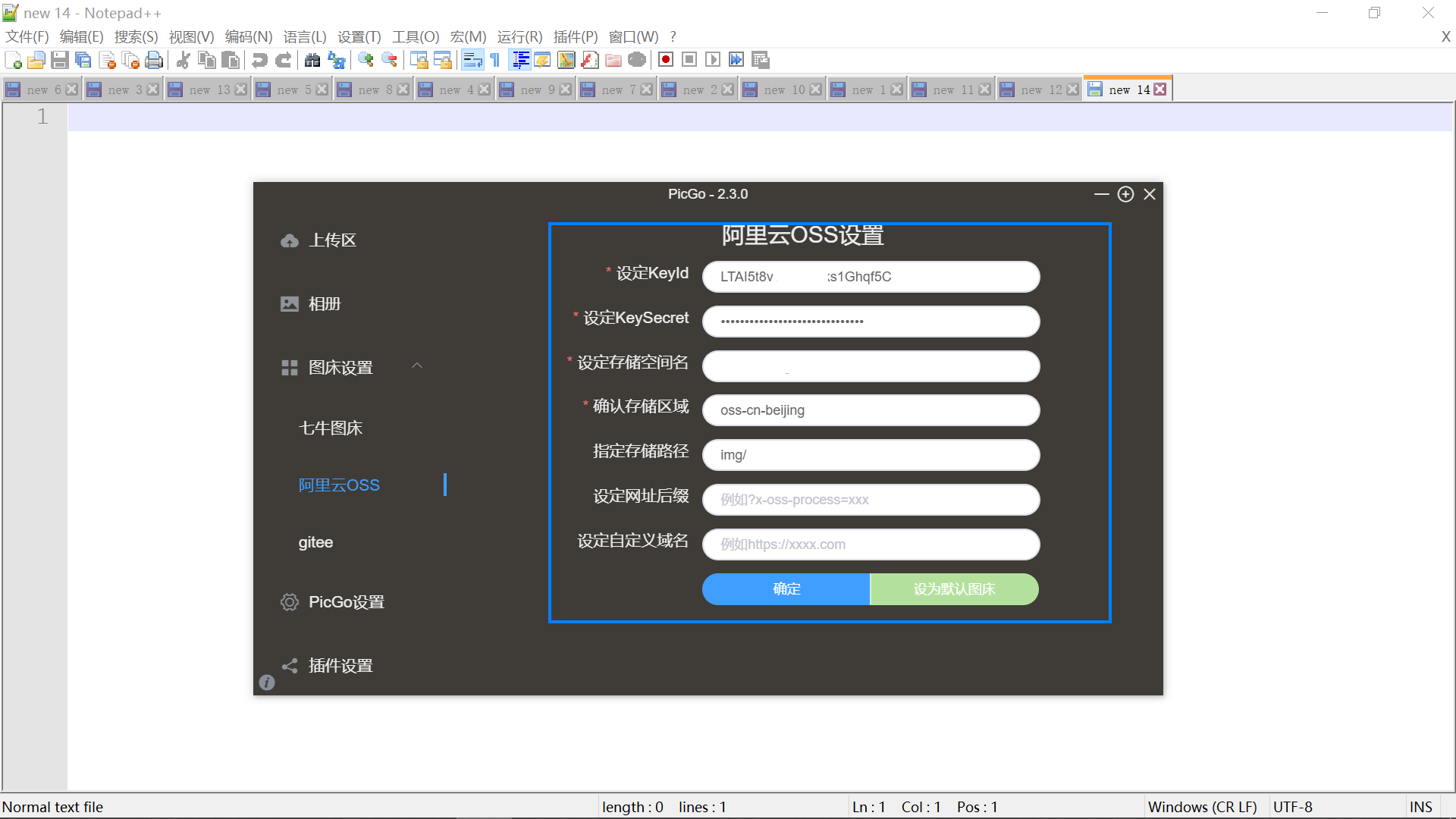
(3)上传所有本地图片
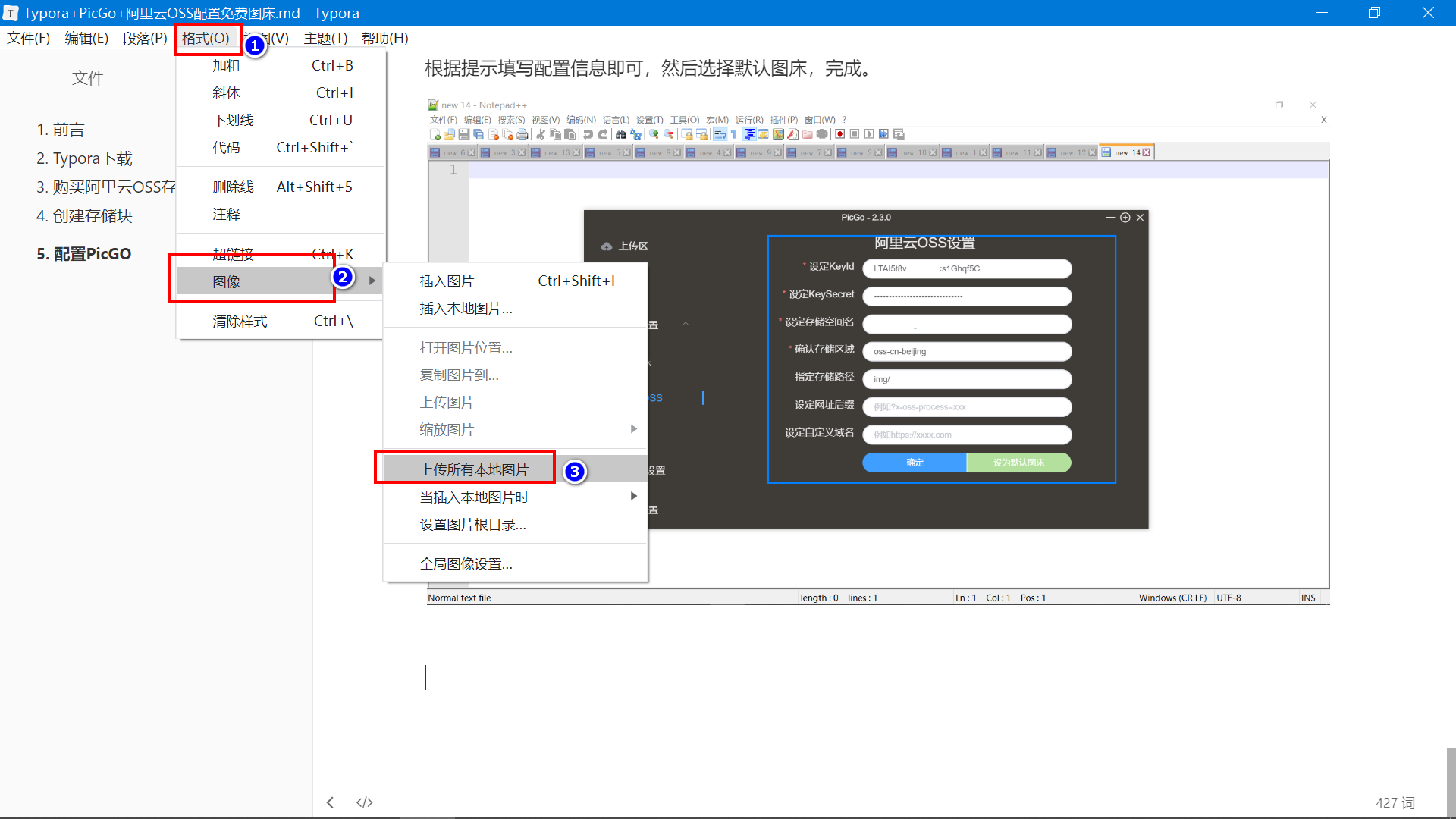
版权声明: 本文为 InfoQ 作者【DS小龙哥】的原创文章。
原文链接:【http://xie.infoq.cn/article/038eb3b5991b38cd00afd6369】。文章转载请联系作者。











评论